WPS PPT更改备注字体大小的方法教程
时间:2023-02-17 11:33:26作者:极光下载站人气:1492
在制作各种幻灯片时,为了在放映时对自己进行提示,我们可以添加一定的备注信息,避免出现忘词等情况。但是有的小伙伴发现自己在电脑版wps中为PPT添加备注信息后,备注的字体很小,不方便查看。那小伙伴们知道遇到这种情况该如何调大备注字号吗,其实调整方法是非常简单的。我们只需要选中备注信息后,在“视图”选项卡中点击“显示比例”,然后适当调大备注内容的显示比例就可以成功进行调整了。在幻灯片界面下方点击“备注”按钮处的箭头后,我们还可以在子选项中批量删除备注。比如我们可以删除当前页的备注,也可以删除所有备注。接下来,小编就来和小伙伴们介绍具体的操作步骤了,有需要或者是感兴趣的小伙伴们快来和小编一起往下看看吧!
操作步骤
第一步:使用WPS打开需要设置备注的PPT,在界面下方点击“备注”按钮可以调出备注栏;
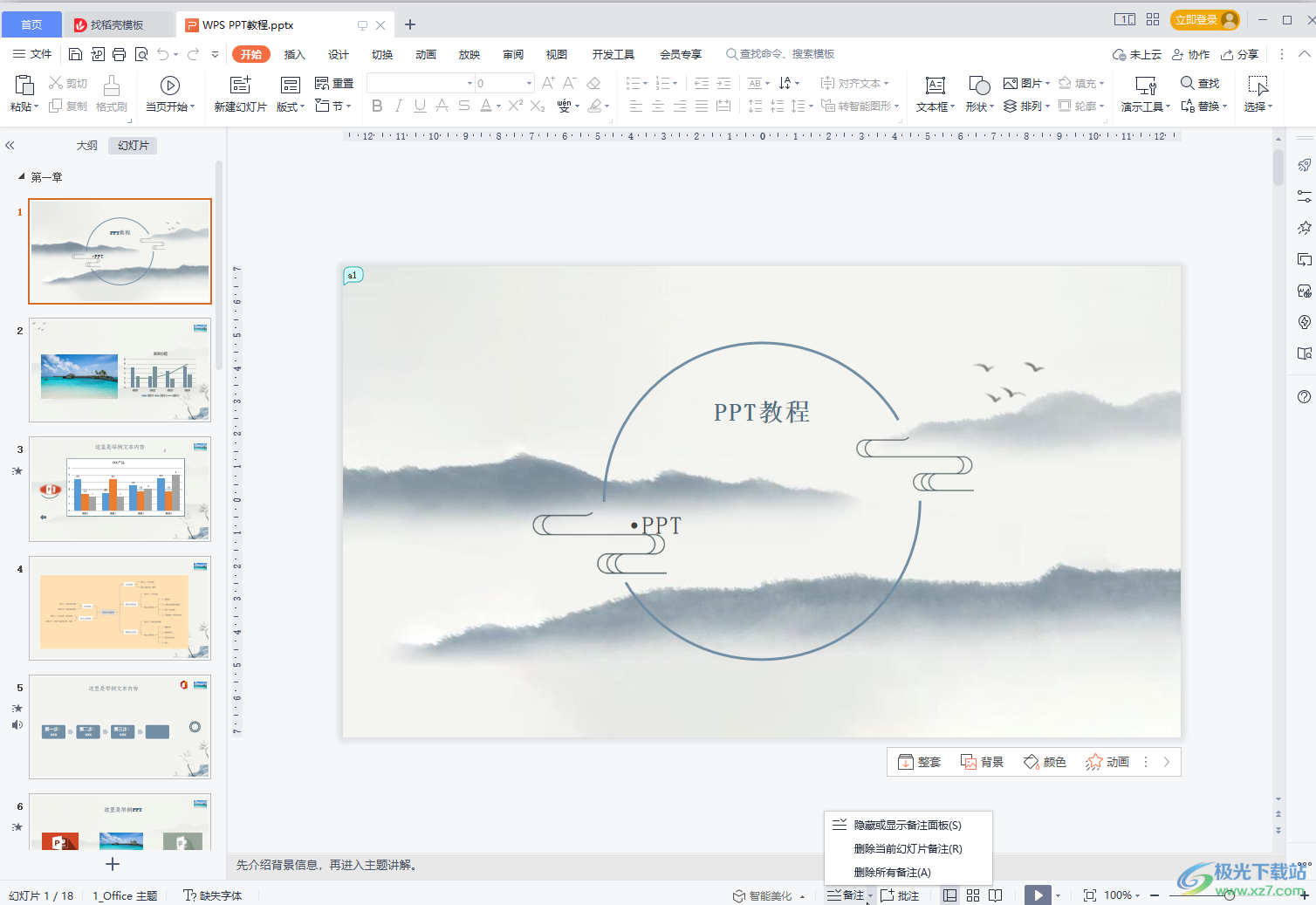
第二步:调出备注栏后可以直接在其中输入文字信息;
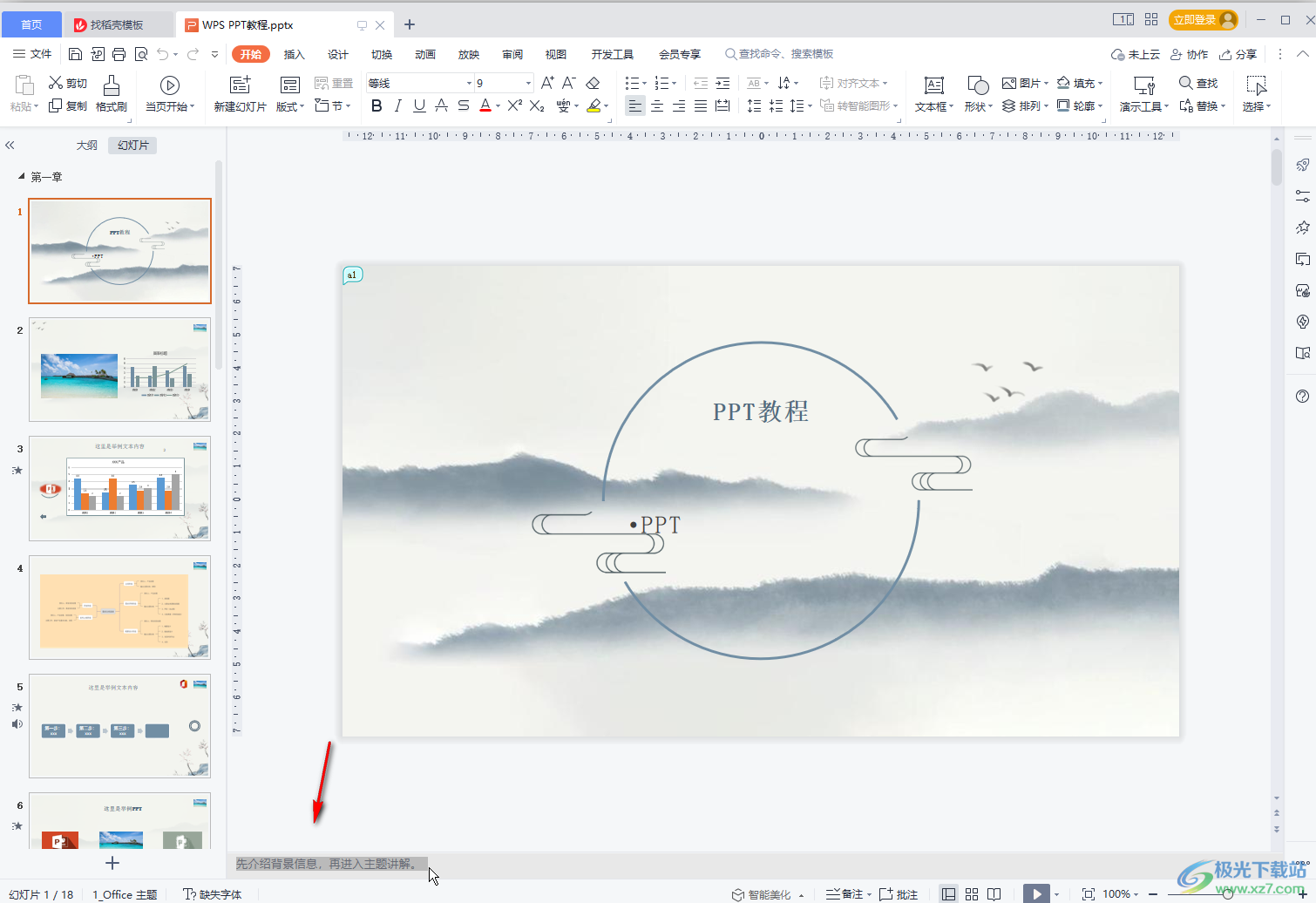
第三步:选中备注内容后,在“视图”选项卡中点击“显示比例”按钮,然后在打开的窗口中选择想要的比例,或者输入想要的比例并进行确定就可以看到成功将备注字体调大了;
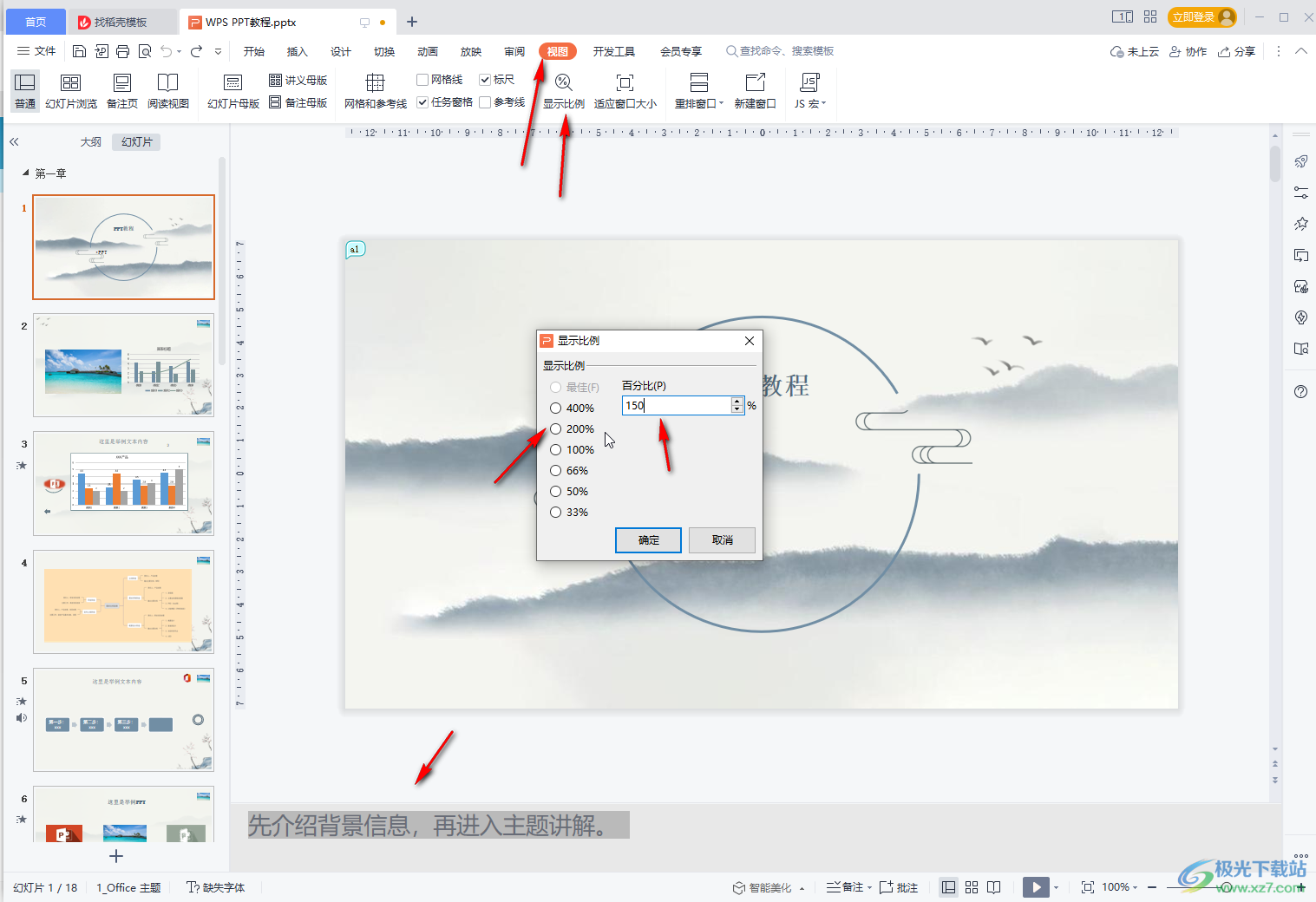
第四步:将鼠标悬停到备注栏的边界线上,看到鼠标变成双向箭头上上下拖动可以调整备注栏的区域大小;
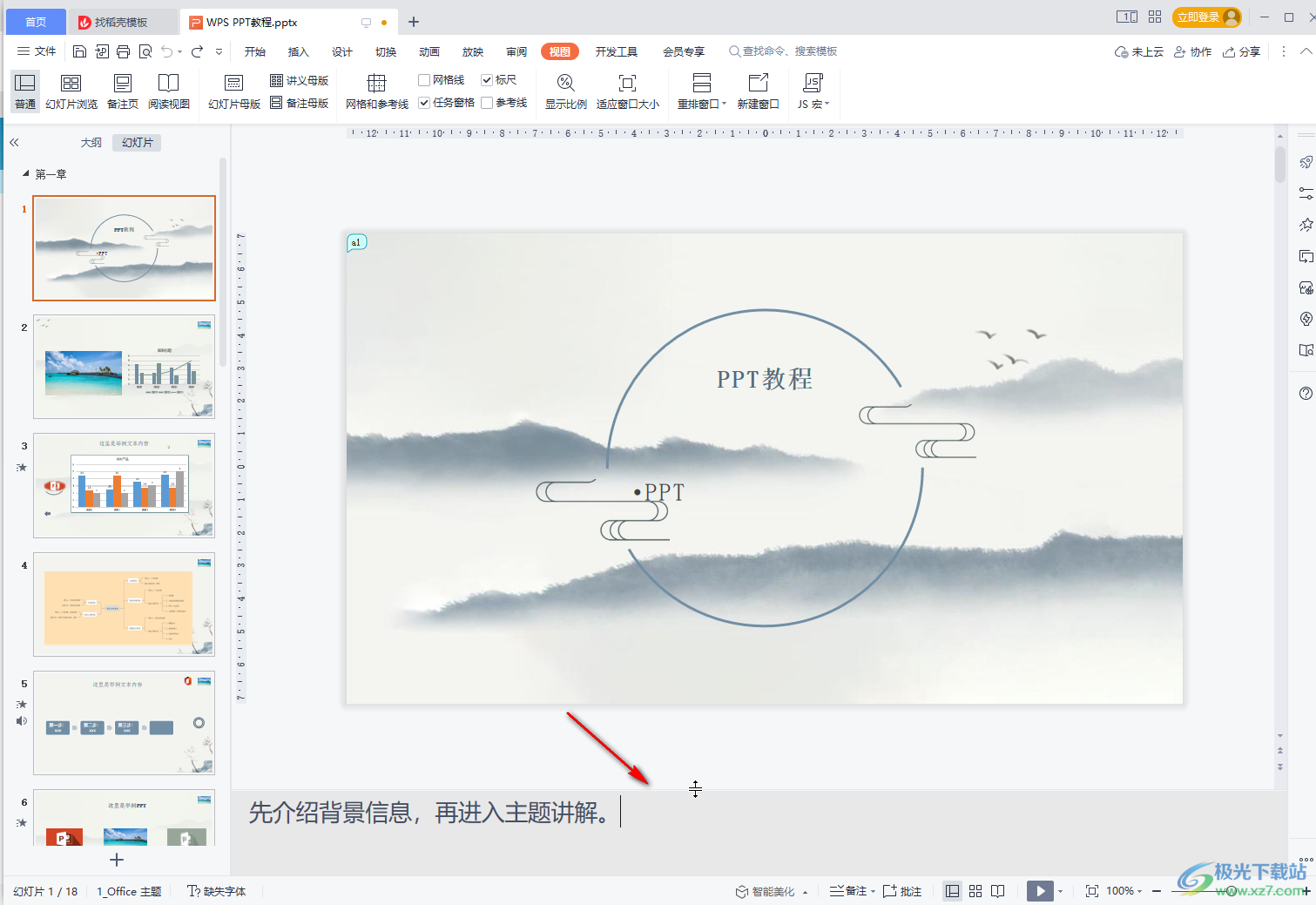
第五步:后续可以在“放映”选项卡中点击勾选“显示演讲者视图”,这样后续在放映时就可以看到备注信息了,点击“演讲者备注”按钮也可以看到备注信息。
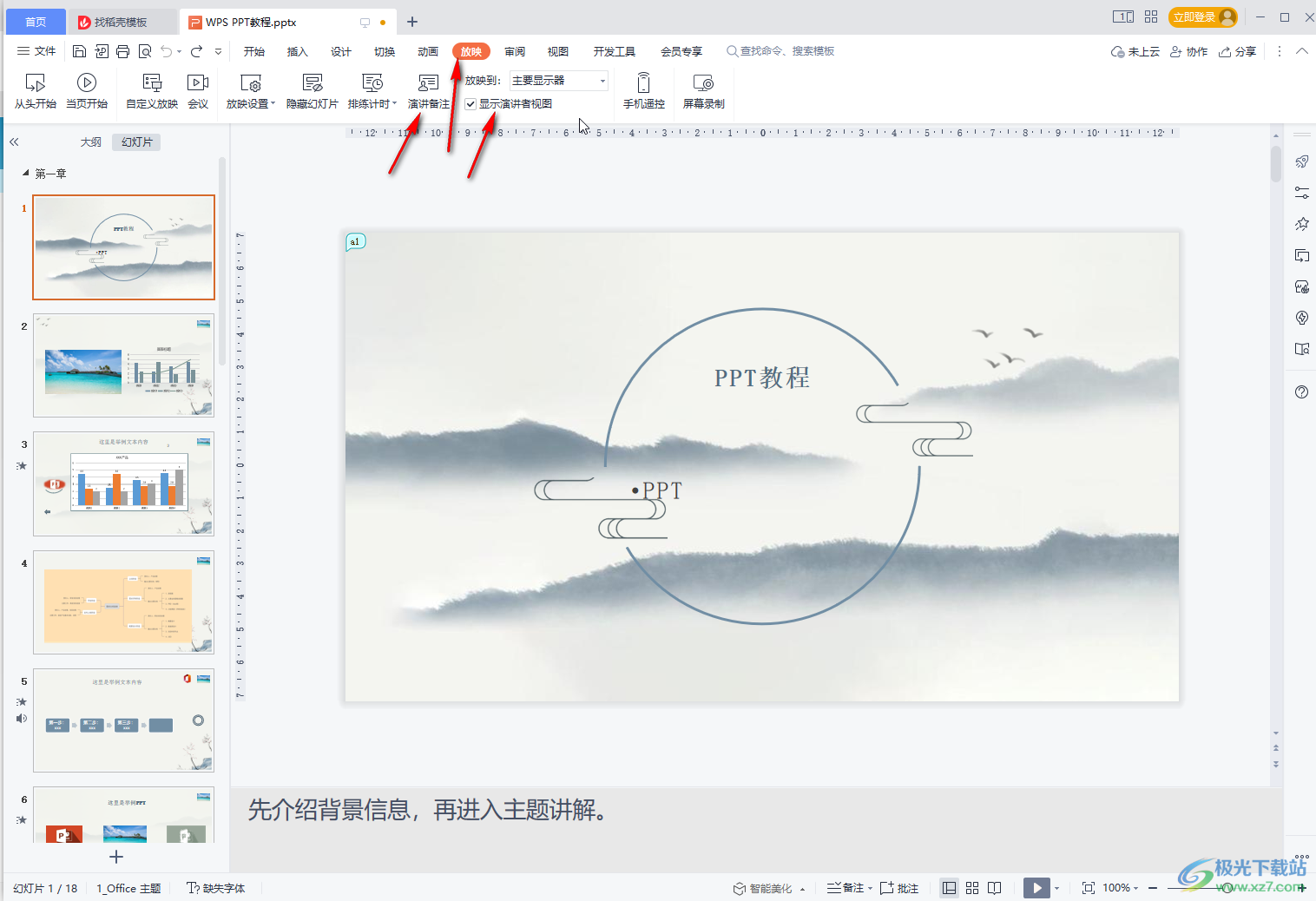
以上就是电脑版WPS PPT中调整备注字体大小的方法教程的全部内容了。在界面底部点击“备注”处的下拉箭头后,我们还可以子选项中批量删背景信息,小伙伴们可以按需进行操作。

大小:240.07 MB版本:v12.1.0.18608环境:WinAll, WinXP, Win7, Win10
- 进入下载
相关推荐
相关下载
热门阅览
- 1百度网盘分享密码暴力破解方法,怎么破解百度网盘加密链接
- 2keyshot6破解安装步骤-keyshot6破解安装教程
- 3apktool手机版使用教程-apktool使用方法
- 4mac版steam怎么设置中文 steam mac版设置中文教程
- 5抖音推荐怎么设置页面?抖音推荐界面重新设置教程
- 6电脑怎么开启VT 如何开启VT的详细教程!
- 7掌上英雄联盟怎么注销账号?掌上英雄联盟怎么退出登录
- 8rar文件怎么打开?如何打开rar格式文件
- 9掌上wegame怎么查别人战绩?掌上wegame怎么看别人英雄联盟战绩
- 10qq邮箱格式怎么写?qq邮箱格式是什么样的以及注册英文邮箱的方法
- 11怎么安装会声会影x7?会声会影x7安装教程
- 12Word文档中轻松实现两行对齐?word文档两行文字怎么对齐?
网友评论